Il tuo computer è dotato di molti caratteri funzionali preinstallati, ma se sei stanco di usare gli stessi ripetutamente, puoi scaricare nuovi caratteri e altri caratteri tipografici divertenti per qualsiasi progetto.
Una volta scaricato un font sul tuo computer, devi installarlo affinché il tuo elaboratore di testi, editor di immagini o un altro programma possa usarlo.
Come e dove scaricare i caratteri
Puoi trovare i caratteri per il tuo computer in molti posti. Alcuni dei siti più popolari sono dafont.com e FontSpazio.
La maggior parte dei siti ha caratteri che sono in vendita o richiedere una quota shareware, ma molti di essi, come quelli linkati sopra, offrono anche una selezione di font gratuiti. Per i font gratuiti, di solito c'è un Scarica pulsante accanto a un'anteprima del carattere.
macOS riconosce TrueType (TTF) e OpenType (OTF) formati di carattere. Windows può installare i caratteri in quei formati così come i caratteri bitmap (FON).
Come installare un carattere
I passaggi per l'installazione di un font sono quasi gli stessi in Windows e macOS. L'idea di base è aprire il file del carattere e selezionare il pulsante di installazione e, se il carattere è in un archivio, è necessario aprire prima il file dell'archivio.
-
Visualizza il file del carattere che hai scaricato in Esplora file (Windows) o Finder (Mac OS)
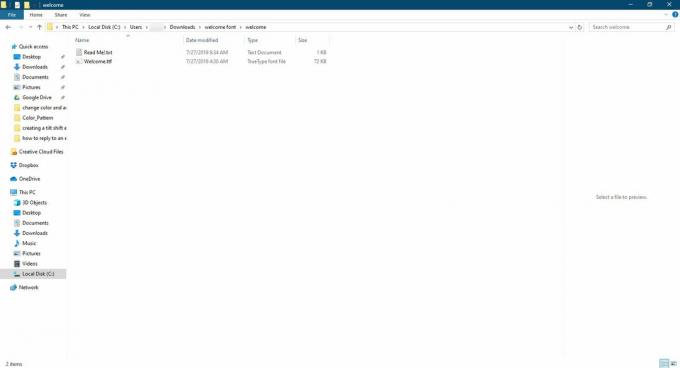
-
Fare doppio clic sul file del carattere. (Windows e macOS)
In alternativa, per Windows, fare clic con il pulsante destro del mouse e selezionare Installare.
Se il file del font si trova in un archivio (ad es. cerniera lampo, BIDONE, 7Z, o HQX), fare doppio clic per visualizzare il file. In Windows, puoi invece fare clic con il pulsante destro del mouse sull'archivio e fare clic su Estrai tutto. Un'altra opzione è usare a strumento di estrazione file.
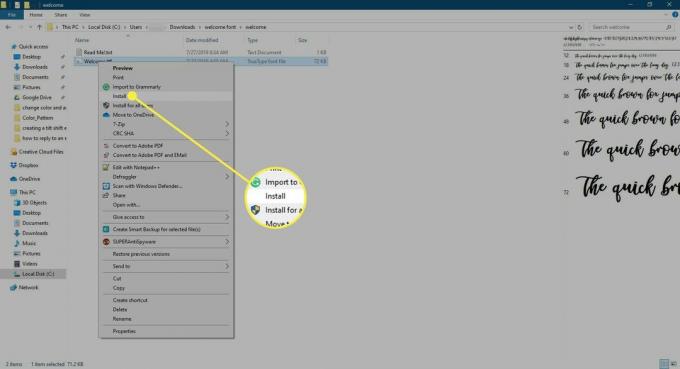
-
Selezionare Installare (Windows) o Installa carattere (Mac) per installare il file del carattere. Vedrai brevemente un Installazione dei caratteri barra di avanzamento durante l'installazione. Una volta completata l'installazione, questo scomparirà.
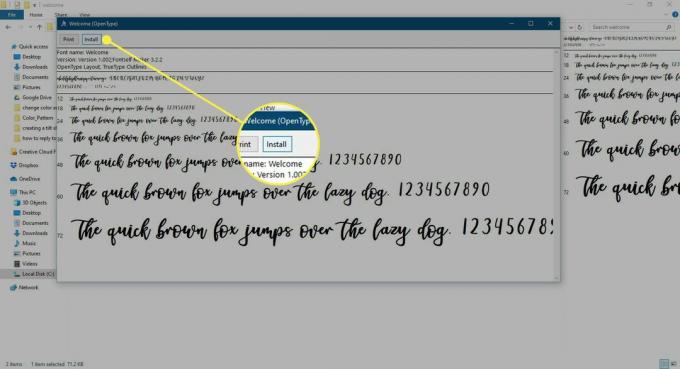
Ora puoi utilizzare il carattere come qualsiasi altro preinstallato.
Se il programma in cui desideri utilizzare il carattere era aperto quando hai installato il file del carattere, esci dal programma e riaprilo. Il carattere potrebbe non essere visualizzato come opzione nel software fino al riavvio dell'applicazione.